Будучи крупным инвестором OpenAI, Microsoft продолжает улучшать поиск Bing, добавляя новые функции и улучшения. В то время как Bing Chat использует ChatGPT для предоставления пользователям ответов на их запросы, теперь компания интегрировала другой инструмент OpenAI — DALL-E — чтобы пользователи могли создавать изображения с помощью ИИ, используя вводимые вами текстовые подсказки. Microsoft называет его Bing Image Creator, и, как и Bing Chat, вы можете использовать эту функцию для создания уникальных ответов с нуля, на этот раз в формате изображения.
В следующем посте мы объясним, что такое Bing Image Creator и как вы можете использовать его для самостоятельного создания искусства ИИ.
Как использовать Bing Image Creator для создания ИИ-искусства
Новый Bing Image Creator пока недоступен в обычном интерфейсе Bing AI Chat, поскольку эта функция все еще является частью Bing Preview. Мы попытались использовать чат Bing внутри браузера Microsoft Edge и попросили его создать изображение/искусство с описанием, но результаты вышли в текстовом виде со ссылками на внешние веб-страницы.
the best product image creator with Pebblely.com #aitools #aiimage
Программы для Windows, мобильные приложения, игры — ВСЁ БЕСПЛАТНО, в нашем закрытом телеграмм канале — Подписывайтесь:)
Однако вы можете получить доступ к инструменту Microsoft для создания произведений искусственного интеллекта, посетив Создатель изображений Bing страницу прямо в веб-браузере. Этот инструмент не ограничивается только Microsoft Edge, к нему также можно получить доступ из любого другого веб-браузера, доступного на вашем устройстве, включая Safari, Chrome и Firefox.
Когда эта веб-страница загрузится, слева должно появиться текстовое поле. Вы можете увидеть некоторые художественные изображения, созданные инструментом Bing справа. Чтобы создать искусственный интеллект, вам нужно указать инструменту Image Creator точное описание того, что вы хотите, чтобы он создал. Вы можете добавить желаемое описание в текстовое поле «Опишите, что вы хотите создать» на английском языке. Другие языки пока не поддерживаются.

Чтобы получить результат, соответствующий вашему воображению, вам нужно будет подробно описать то, что вы хотите увидеть. В зависимости от результата, который вы хотите, вы можете объяснить, как выглядит ваш объект, какой фон вы хотите, чтобы ваш объект был, основной цветовой тон, который вы хотите видеть, и действие, которое выполняет объект.
Кроме того, вы можете заполнить подсказку определенным стилем искусства, чтобы получить желаемый вид. Вы можете попробовать разные ключевые слова, такие как «сюрреалистический», «абстракция», «живопись маслом», «живопись эпохи Возрождения», «аниме», «synthwave» и т. д. Вы также можете добавить прилагательные, чтобы описать общую настройку изображения, которое вы хотите увидеть. использование таких слов, как «яркий», «красочный», «мрачный» и т. д. для создания образа с определенным настроением.
Introducing Image Creator from Microsoft Bing
Вот базовый шаблон, которому вы можете следовать, чтобы получить желаемый результат: прилагательное + существительное + глагол + стиль.
После того, как вы добавили описание в текстовое поле, нажмите «Присоединиться и создать», чтобы продолжить.

Если вы еще не вошли в свою учетную запись Microsoft в этом веб-браузере, вы будете перенаправлены на экран входа, где вы должны ввести имя пользователя своей учетной записи Microsoft и нажать «Далее». Оттуда вам нужно ввести пароль своей учетной записи и следовать инструкциям на экране, чтобы продолжить.

Вам не нужно каждый раз входить в свою учетную запись Microsoft. Если вы недавно вошли в Microsoft, вы попадете на экран Image Creator, где вам будет предложено подождать, пока ваши изображения будут подготовлены. На этом экране вы можете увидеть индикатор выполнения, и по истечении периода ожидания вы сможете увидеть творения Microsoft в течение минуты или двух.

Когда творение будет готово, вы должны увидеть на экране набор из 4 картинок, отличающихся друг от друга, но созданных с использованием того же вдохновения, которое вы добавили в качестве входных данных. Все эти изображения будут созданы с разрешением 1024 x 1024 пикселей и доступны в формате JPG.
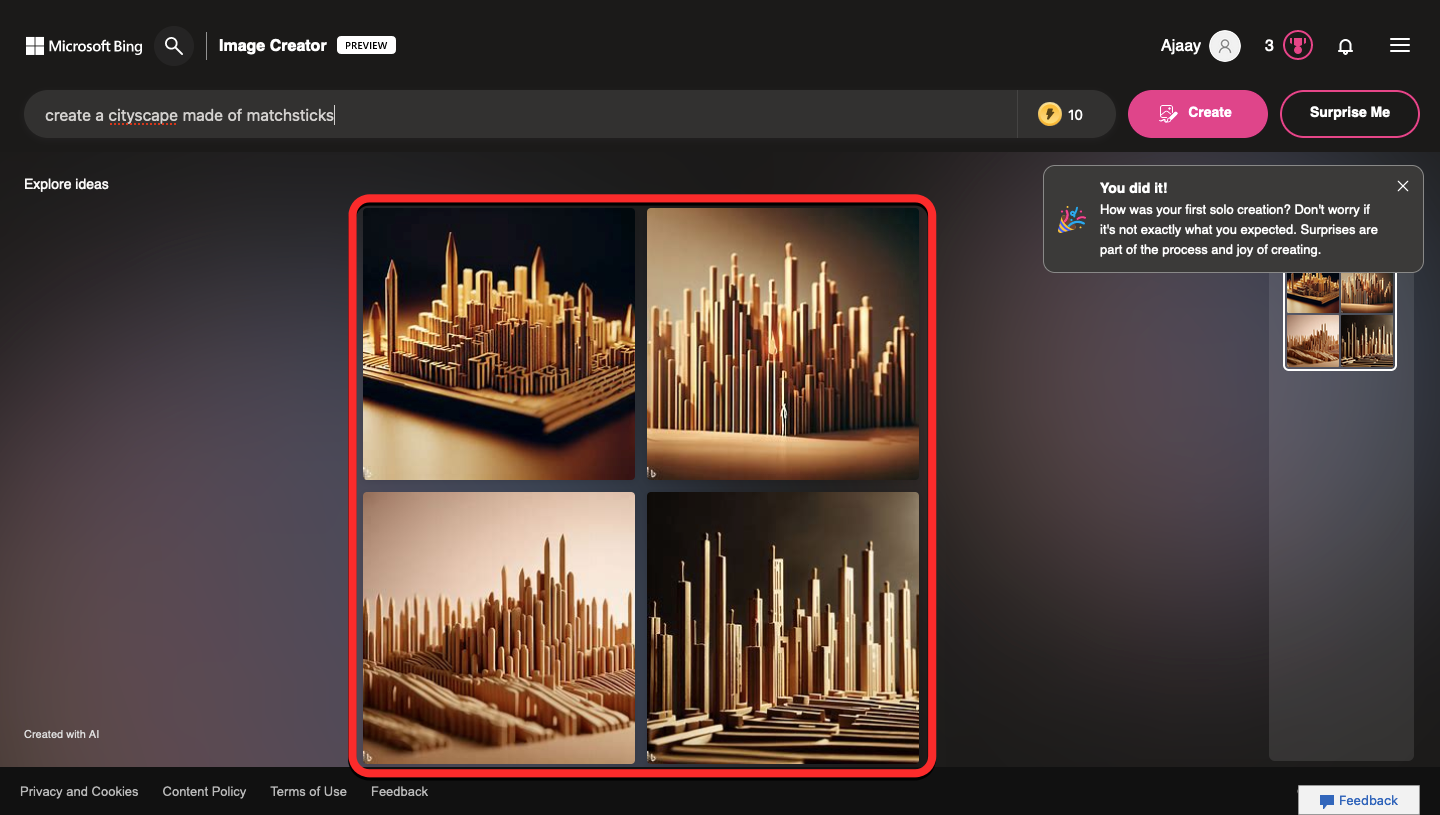
Чтобы проверить одно из этих четырех творений, просто нажмите на изображение, которое вы хотите просмотреть в полном объеме. Когда вы это сделаете, вы сможете увидеть выбранное изображение в расширенном виде на следующей странице. Вы можете либо поделиться творением с другими по ссылке, либо сохранить его на своем компьютере или внутри коллекции в своей учетной записи Microsoft.

Чтобы поделиться изображением с этой страницы, нажмите «Поделиться». Теперь вы должны увидеть ссылку внутри поля «Поделиться», которую вы можете скопировать, нажав кнопку «Копировать». Затем вы можете использовать эту ссылку и отправить ее своим друзьям и семье, чтобы показать им свои последние творения.

Чтобы сохранить созданное изображение в своей учетной записи Microsoft, нажмите «Сохранить» справа.

По умолчанию Microsoft сохранит выбранное изображение в коллекции «Сохраненные изображения» в вашей учетной записи, но вы можете изменить ее на другую коллекцию или создать новую, нажав «Создать новую коллекцию».

Если вы хотите сохранить изображение на свой компьютер, вы можете нажать «Загрузить». Затем изображение будет сохранено в виде файла в формате JPG.

Когда вы просматриваете изображение в расширенном виде, вы можете вернуться на главную страницу результатов Image Creator, щелкнув значок X в правом верхнем углу.

Теперь вы вернетесь на страницу результатов, которая показывает исходную подсказку, за которой следуют творения, созданные Bing. Чтобы ввести другое приглашение для создания новых наборов изображений, щелкните значок X внутри строки поиска вверху.

Это очистит существующий текстовый ввод, чтобы вы могли ввести новый для работы Image Creator. Теперь вы можете ввести новое приглашение в это текстовое поле, а затем нажать «Создать», чтобы получить результаты на основе вашего ввода.

В правой части строки поиска вы увидите значок монеты с числом рядом с ним. Это количество бустов или форсированных поколений, доступных в вашей учетной записи. По умолчанию любой ввод в строке поиска считается за 1 использование повышения, а при использовании повышения изображения генерируются быстрее. Когда у вас закончатся усиления, вы все равно сможете создавать новые изображения с помощью инструмента Bing, но время, необходимое для обработки ваших запросов, будет больше, чем раньше.

Чтобы помочь вам сэкономить время, Microsoft позволяет вам получать дополнительные бонусы для использования в Image Creator, используя ваши награды Microsoft Rewards. Вы должны увидеть количество баллов Microsoft Rewards рядом со значком трофея в правом верхнем углу страницы Bing Image Creator. Вы можете щелкнуть этот значок, чтобы получить доступ к панели вознаграждений и узнать о других способах получения бонусных баллов на свой счет. Когда у вас закончатся бонусы, Microsoft напомнит вам использовать бонусные баллы для получения дополнительных бонусов, которые можно использовать в Image Creator.

Если у вас нет собственного ввода, вы можете попросить Bing создать подсказку для вас, нажав «Удиви меня». Вы можете протестировать эту функцию и посмотреть, какой тип подсказки генерируется, чтобы получить вдохновение для собственного ввода.

Творения, которые мы создали с помощью Bing Image Creator
Microsoft запустила генератор изображений Bing Image Creator на базе нейросети DALL-E
Компания Microsoft добавила функцию Bing Image Creator для генерации изображений на основе текстовых запросов в чат-боте Bing. Система работает на базе нейросети DALL-E от OpenAI. Сервис уже доступен всем.
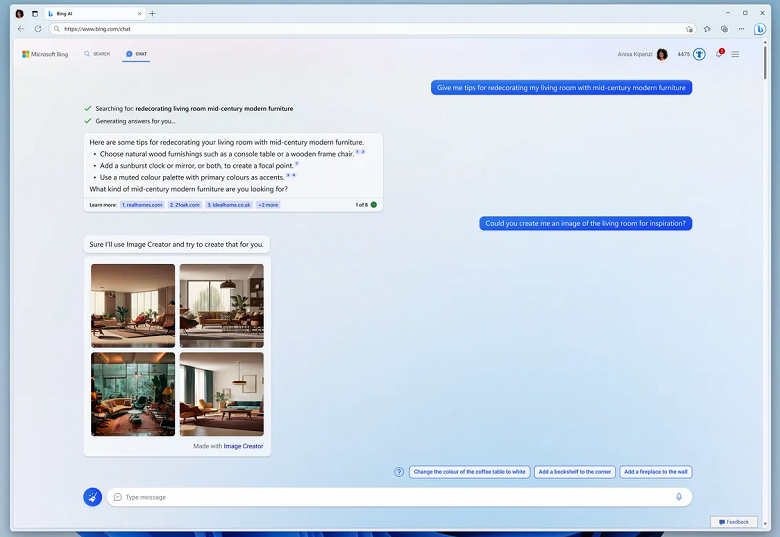
Эта функция доступна по ссылке или в боковой панели в браузере Edge. Однако пока поддерживается только английский язык, хотя в будущем разработчики обещают добавить и другие языки, но сроки появления этой возможности не указаны.
«Введя текстовое описание изображения, предоставив дополнительный контекст, такой как местоположение или род деятельности персонажа, а также выбрав художественный стиль, Image Creator создаст изображение из вашего собственного воображения», — пояснили разработчики.
Отметим, что генератор изображений Bing Image Creator доступен в творческом режиме ответов чат-бота Bing. Этот режим, хоть и позволяет творить, блокирует создание потенциально опасного или запрещённого контента. Отметим, что количество генераций не лимитируется, однако быстрых будет лишь 25, остальные будут просчитываться дольше.
Пример работы выглядит так:

Ранее сообщалось, что представлена новая языковая модель GPT-4, которая умеет работать с картинками.
Источник: www.ixbt.com
Нейросеть делает картинки прямо в Bing — тест функции
Microsoft встроила DALLE 2 в свой поиск и браузер Edge, и это поразительно!

Дата публикации: 27 марта 2023
Время чтения: 2 минуты

Никита Шевцев Редакция «Текстерры»
После приобретения OpenAI — компании, создавшей нейросети ChatGPT и DALLE 2, — Microsoft стала стахановскими темпами встраивать эти алгоритмы в свои продукты. Мы писали про New Bing, работающий на последней версии языковой модели GPT-4, многие слышали про функцию Copilot, помогающую делать презентации, писать код и набирать формулы в Excel. Теперь протестировали еще одно интересное нововведение — функцию Image Creator, позволяющую генерировать изображения прямо в поиске Bing.
О внедрении Image Creator компания сообщила еще до презентации нового Bing с ChatGPT, то есть функция эта относительно давнишняя. Тем не менее, только недавно она стала доступной каждому. Есть она как в браузере Edge, так и в поисковике Bing по этой ссылке.
Чтобы воспользоваться инструментом из России, придется выполнить ряд манипуляций:
- Зайдите в свой аккаунт Microsoft;
- Перейдите в настройки и найдите поля «Страна» и «Язык»
- Поменяйте страну на США, а язык на английский;
- Включите VPN с выходом в США (можно воспользоваться расширениями TunnelBear или AdGuard VPN);
После этого функция генерации изображений в Bing станет доступна и вам. Мы протестировали ее и вот что можем сказать:
- интерфейс инструмента приятный и довольно удобный;
- изображения генерируются довольно быстро, если у вас есть золотые монетки «бусты». Сначала вам дается 10 бустов, а когда они кончатся, генерация станет существенно более медленной;
- улучшить изображение нельзя — инструмент выдает 4 картинки на выбор, которые можно только скачать;
- с пальцами и надписями он пока не дружит;

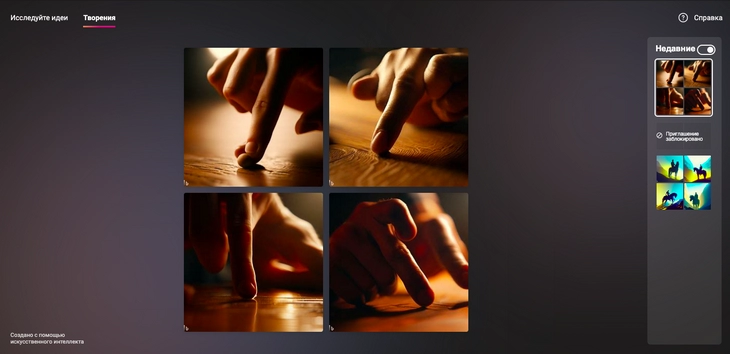
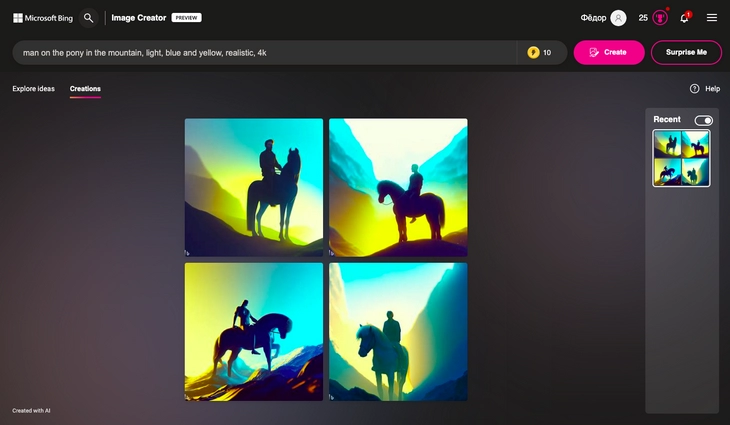

Смотреть галерею
В целом, использовать Image Creator как полноценную нейросеть для генерации изображений пока не совсем правильно. На самом деле этот инструмент по большей части нужен для использования в чате Bing — в новых версиях языковая модель поисковика может генерировать изображения в ответ на текстовый запрос.
Если изображения от нейросети вам не понравились, у специалистов TexTerra вы всегда можете заказать логотип или дизайн сайта — сделаем быстро и качественно.
Источник: texterra.ru